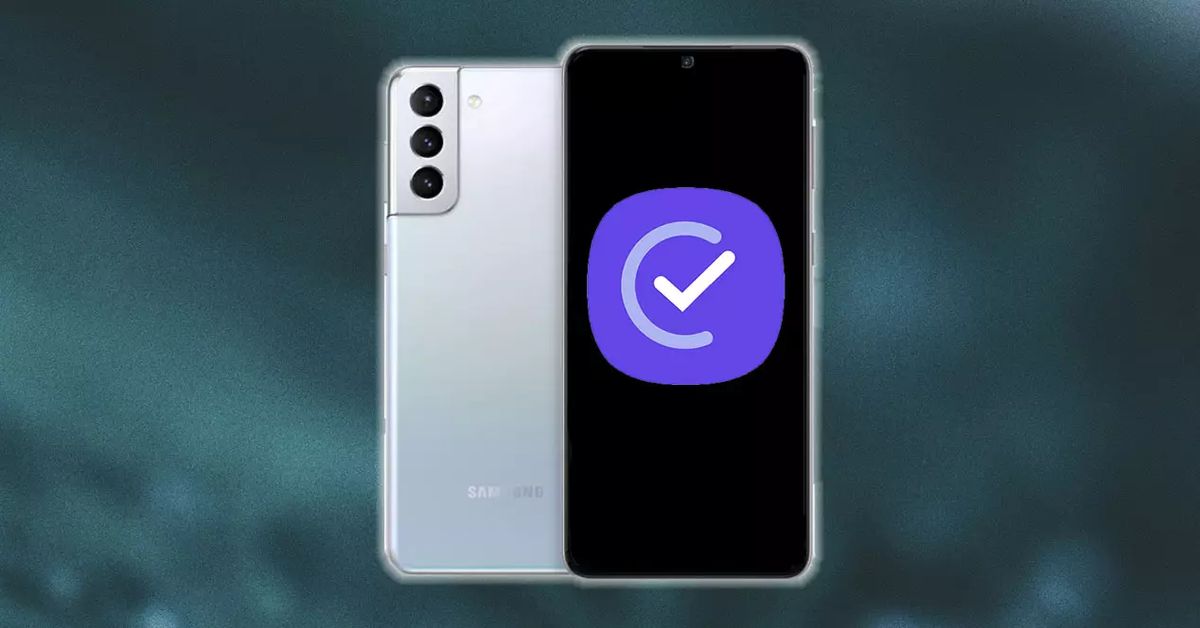Se vuoi sapere come impostare le routine Bixby in modo che il tuo telefono Samsung faccia tutto per te, continua a leggere.
Sicuramente molti utenti che hanno un Samsung tra le mani ancora non sanno quali siano esattamente le routine che ha Bixby, figuriamoci come usarle. Tuttavia, la realtà è che assomiglia in gran parte a quei comandi rapidi che possono essere impostati nell’Assistente Google. Cioè, saremo in grado di fare in modo che il nostro cellulare esegua piccole funzioni per impostazione predefinita utilizzando solo la nostra voce.
Queste impostazioni o comandi rapidi ci aiuteranno nella nostra quotidianità, sia per mettere il cellulare in modalità non disturbare, sia per attivare il Wi-Fi non appena arriviamo a casa. Perché ci consente di creare automazione in modo che quando diciamo all’assistente Samsung una determinata parola, possa eseguire una funzione che abbiamo personalizzato. Pertanto, ti spiegheremo in cosa consiste esattamente, quali sono le migliori routine predefinite e come devi crearne di tue a modo tuo.
Cosa sono le routine Bixby?
L’assistente vocale dell’azienda sudcoreana dispone di alcuni comandi vocali utili poiché possono essere programmati per svolgere diverse attività. Siamo di fronte all’equivalente di altri assistenti virtuali come Google. Questi programmi vengono utilizzati per automatizzare diverse azioni creando i nostri comandi vocali.

Inoltre, ci consentirà di scegliere esattamente cosa vogliamo che l’assistente faccia quando eseguiamo un determinato comando. Quindi, in questo modo, salveremo diversi passaggi come l’inserimento di un’applicazione da soli. E come vedremo ora, questa procedura guidata ha una serie di routine predefinite nella sezione dei comandi rapidi.
Tuttavia, non sono abilitati per impostazione predefinita, quindi in ogni caso dovrai accedervi e abilitarli da solo prima di poter iniziare a utilizzarli come segue: Impostazioni > Funzioni avanzate > Routine Bixby. Tuttavia, se ti appare nel pannello rapido, sarai in grado di abilitarli da lì senza dover accedere alle impostazioni.
Per alcune attività, sarai in grado di eseguirle semplicemente dicendo “Buongiorno” o “Buona sera”. Anche se ci saranno anche altri comandi in modo che possiamo entrare in una determinata applicazione o sito web. Per fare ciò, troviamo che nella sezione sulla creazione di una routine è presente un elenco di applicazioni disponibili per l’uso tramite queste routine. Naturalmente, ognuno di questi ha diversi comandi preconfigurati.
E la cosa migliore è che se non ci convincono, possiamo configurarli secondo le nostre esigenze o addirittura crearne altri completamente da zero. Pertanto, ti spiegheremo come dovrai iniziare da zero quando crei una routine personalizzata per le tue esigenze.
Come impostare le routine Bixby in modo che il tuo telefono Samsung faccia tutto per te?
Ora è il momento di agire per creare quelle routine che più ci interessano. Tuttavia, allora ti mostreremo quelli più consigliati e più utili. A parte questo, dovremo premere il pulsante dedicato dell’assistente sul nostro telefono dell’azienda coreana.
Una volta entrati nell’assistente, dovremo cliccare sui tre puntini che compaiono in alto a destra. Tuttavia, se accedi direttamente a Bixby, dovremo accedere ai comandi rapidi e toccare il simbolo più che verrà visualizzato anche in alto a destra dello schermo.
Una volta all’interno di quel menu, vedremo un elenco di impostazioni che l’assistente ci consiglia direttamente, poiché sono quelle che vengono per impostazione predefinita. Ma quello che ci interessa è poterne creare uno personalizzato. Pertanto, dopo aver fatto clic sull’icona della somma, arriveremo a una finestra che ci dice quanto segue:
- Cosa dici a Bixby: In questa sezione, stabiliremo la parola o la frase che utilizzeremo per questa routine.
- Cosa fa Bixby: Qui dovremo aggiungere il comando che vogliamo eseguire quando diciamo una parola o una frase all’assistente.
Una volta impostate le parole chiave per eseguire il comando, è il momento di inserire esattamente cosa farà il comando. Per fare ciò, appariranno le seguenti opzioni:
- Seleziona un comando: Qui dovrai scegliere un’azione in base a una delle app che appariranno nell’elenco, poiché ti mostreranno quelle compatibili.
- Dì un comando: Devi semplicemente dire l’azione che vuoi che venga eseguita senza doverla basare su nessuna app.
- Digita un comando: Questa opzione è simile alla precedente, ma dovrai digitarla invece di dirla a voce.
Le migliori routine per il tuo smartphone Samsung
All’interno dell’assistente vocale dell’azienda sudcoreana troviamo quelle routine che sono già configurate dal sistema stesso. Inoltre, appariranno come “Consigliati” e, a seconda della versione di One UI che abbiamo, appariranno in un modo o nell’altro. Tra questi, puoi trovare opzioni per ottimizzare il tuo telefono quando torni a casa, risparmiare batteria, far squillare il tuo telefono ogni giorno al mattino, ecc. Ecco perché ti diremo quali sono i più utili che puoi trovare all’interno delle routine dell’assistente Samsung.
Attiva il Wi-Fi quando torni a casa
Quando usciamo di casa di solito spegniamo il Wi-Fi del nostro dispositivo mobile per non consumare così tanta batteria. E la verità è che, in molte occasioni, ci dimentichiamo di attivarlo non appena arriviamo, quindi continueremo a consumare i nostri dati mobili senza rendercene conto. Fortunatamente, con le routine Bixby, questo finirà, poiché possiamo impostare una routine con la quale possiamo abilitarla automaticamente non appena ci avviciniamo a un indirizzo che indichiamo all’assistente. Tuttavia, affinché possa aiutarci in questo, dobbiamo sempre mantenere la posizione del nostro telefono collegata.
Per poter configurare questa routine dovremo selezionare l’opzione Luogo e scegliere la posizione della nostra casa. Successivamente, premeremo sul pulsante Quando arriviamo per poter indicare a Bixby il tipo di attivazione. Infine, dovremo scegliere l’opzione Wi-Fi e Attiva in Connessioni.
Riproduci la tua musica preferita quando usi le cuffie
Un’altra delle tante funzioni che troviamo tra le diverse impostazioni delle routine di questo assistente, è che potremo iniziare ad ascoltare la nostra musica preferita non appena colleghiamo le cuffie. Tuttavia, sarà importante che sia via cavo. Con questa routine, possiamo iniziare a suonare in una qualsiasi delle applicazioni musicali compatibili con Bixby, che si tratti di Spotify, Apple Music, ecc.
Per poterlo creare dovremo selezionare Cuffie cablate nella condizione di routine e quindi selezionare Riproduci musica. All’interno di questo, dovremo selezionare l’app che utilizziamo maggiormente per ascoltare musica o qualsiasi altro lettore musicale che abbiamo installato sul telefono e che è compatibile.

Attiva Android Auto quando entri in macchina
Questa routine sarà abbastanza buona se la nostra auto ha una connessione Bluetooth. Principalmente perché Bixby ci permetterà di indicare i dispositivi Bluetooth per stabilire una serie di azioni. Tutto dipenderà dalla sezione a cui ci colleghiamo. Per poter configurare questa funzionalità dovremo selezionare l’opzione Dispositivi Bluetooth all’interno di Routine e quindi scegliere la connessione che abbiamo stabilito con il nostro veicolo. Quindi, dovremo solo scegliere l’opzione Apri applicazione e selezionare l’app che preferiamo insieme ad Android Auto.
Modalità Non disturbare per dormire senza interruzioni
Infine, questa routine sarà di grande aiuto a quelle persone che non vogliono subire alcun tipo di interruzione prima di coricarsi. Inoltre, lo sarà soprattutto se non vogliamo perdere tempo a disconnettere ciascuna delle diverse connessioni che abbiamo attivato.
Per fare ciò, all’interno della sezione Routine dovremo selezionare l’opzione Ora e scegliere un orario di “ritiro”. Quindi, dovremo aggiungere tutte le azioni che vogliamo che vengano eseguite. Tra questi, potremo scegliere Wi-Fi e Disattiva, Non disturbare e Disattiva. Se quello che vogliamo è disattivarlo, dovremo selezionare l’alternativa Volume multimediale e impostare il livello su 0%.